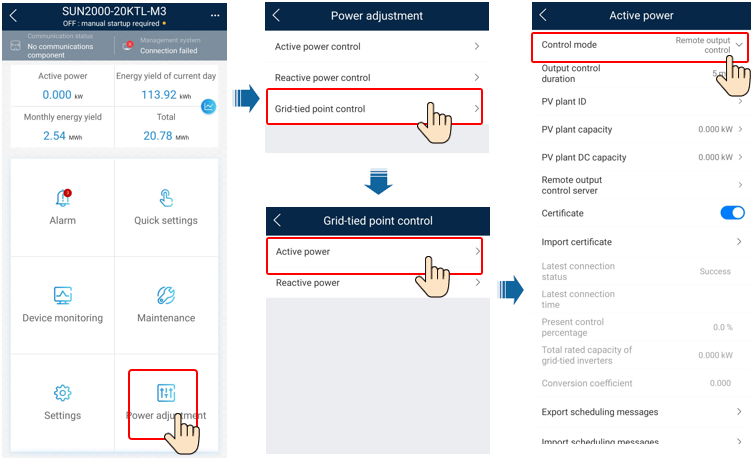Huawei SUN2000-invertrar

Stödda enheter
| Device Type | Modbus TCP (Ethernet) | RS485 | Curtailment |
|---|---|---|---|
| Huawei SUN2000-seriens växelriktare | ✅ | ✅ | ✅ |
Inte alla kommunikationsgränssnitt kanske finns på alla växelriktare. Kontrollera detta på din växelriktare.
Uppdatering 2025: Såvitt känt stöds alla Huawei SUN2000-växelriktare med kommunikationsmöjligheter.
Om du ansluter din energimätare till Huawei-växelriktaren, kommer styrsystemet att kunna läsa nätverksdata.
Vi rekommenderar att du gör en fabriksåterställning av Huawei-växelriktaren innan du lägger till den i SmartgridOne Controller. Detta säkerställer en ren första anslutning och kan förhindra anslutningsproblem.
Koppling
Ethernet
För korrekt ethernetkoppling: Följ riktlinjerna för ethernetkoppling.
RS485
- For correct RS485 wiring: Follow the guidelines for RS485 wiring.
- If the wiring shown in the table below is incorrect, please let us know.
- There is no general consensus in the industry about the usage of A and B for the RS485 polarity, so it may be counterintuitive and opposite of what you might expect for some devices.
| Device | SmartgridOne Controller model OM1 | SmartgridOne Controller model IG8 | RS485-USB converter | RS485-Ethernet converter |
|---|---|---|---|---|
| RS485 A | RS485_POS | RS485 A | TX+ | |
| RS485 B | RS485_NEG | RS485 B | TX- | |
| RS GND | GND | Not available | G |
TODO: Komplettera
Konfiguration
1. Installera FusionSolar-appen
Den senaste versionen av FusionSolar-appen måste installeras.
| Smartphone OS | Installationsinstruktioner |
|---|---|
| iOS | Sök i APP Store efter FusionSolar och ladda ner appen. |
| Android | Du kan ladda ner appen här. |
| Huawei Phone | Sök efter FusionSolar i Huawei App Gallery. |
2. Förbered kommunikation
- Se till att AC- eller DC-sidan av växelriktaren är strömsatt.
- Nu måste anslutningen mellan växelriktaren och smartphonen ställas in. Välj hur du vill ansluta.
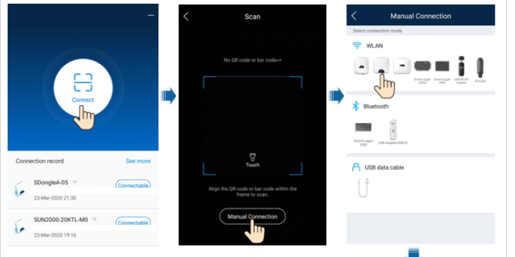
Anslutning via WLAN
- Anslut modulen till USB-porten längst ner på växelriktaren.
- Slå på WLAN/Bluetooth-funktionen på din smartphone.
- Håll dig inom 5 meters radie från växelriktaren för att behålla anslutningen.
Anslutning via Bluetooth
- Öppna appen och klicka på anslut.
- Välj att:
- skanna QR- eller streckkod
- manuellt justerbar. Om du väljer att ställa in manuellt:
- Välj Bluetooth och klicka på "Sök efter enhet".
- Hitta Bluetooth-enheten och anslut
Bluetooth-enhetsnamn när du använder USB-adapter 2000-B: "de sista 8 tecknen i serienumret + HWAPP"
Anslutning via USB
- Anslut USB-porten på växelriktaren till USB-porten på din smartphone. Anslutningen är lyckad när 'Ansluten till USB-tillbehör' visas på skärmen.
- Öppna appen och klicka på "anslut".
- USB-anslutningen måste konfigureras manuellt: Välj USB och tryck på OK för att tillåta appen att komma åt USB-tillbehöret. Efter att du valt Använd som standard för detta USB-tillbehör kommer meddelandet att inte visas om du loggar in på appen igen utan att ta bort USB-datakabeln.
3. Kommunikationsinställningar
- På hemsidan, välj "Inställningar".
- På sidan "Inställningar", navigera till "Kommunikationskonfiguration".
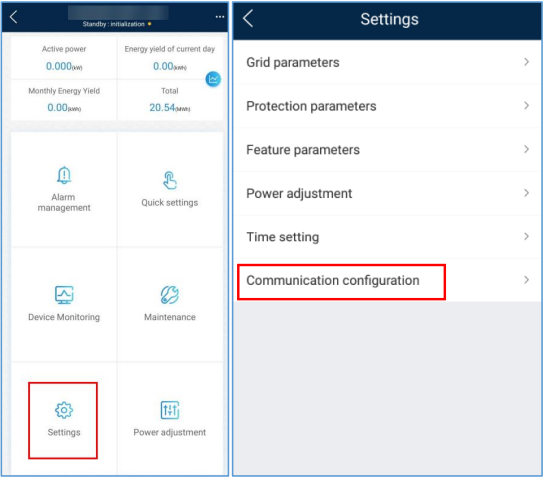
- I kommunikationsinställningarna, navigera till Dongle parametrar inställningar/Parameterinställningar dongle.
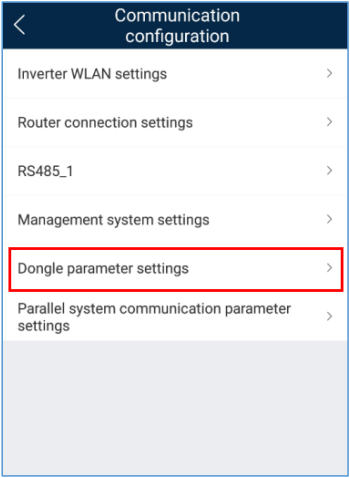
- På denna sida, välj Modbus-TCP och ställ in Anslutning till Aktivera (obegränsad)
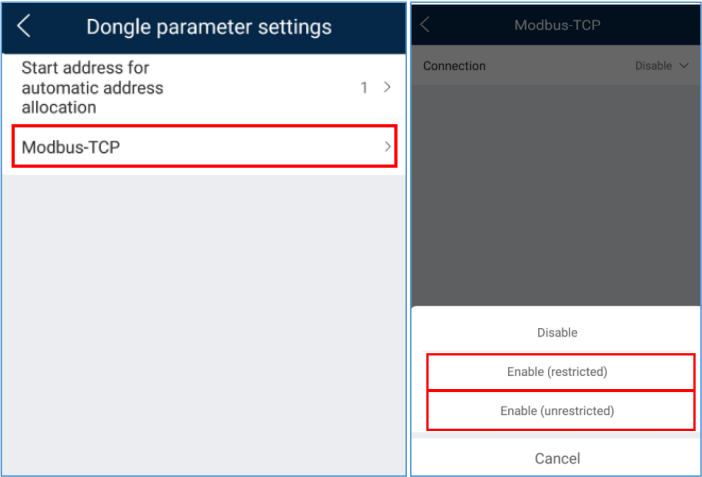
Om inget Modbus-TCP-alternativ finns, måste växelriktaren uppdateras.
- Anslutningen med Huawei aktiveras endast när startadressen för automatisk adressallokering har ändrats. För att göra detta, gå till menyn Dongle parameterinställningar och ändra startadressen för automatisk adressallokering till ett annat värde. Detta är inte modbusadressen som styrsystemet kommer att kommunicera med, bara ett startvärde.
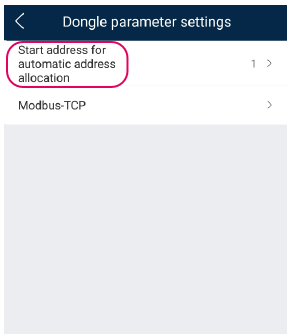
4. Ställa in effektkontroll
TODO: Avsnittet nedan måste verifieras.
För att aktivera kontroll via SmartgridOne Controller, följ dessa steg:
- På hemsidan kan du välja Effektjustering.
- Välj Nätverksansluten punktkontroll.
- Välj Aktiv effekt.
- Ställ in Kontrollläge till Fjärrutgångskontroll.